Snimka zaslona savršen je način za snimanje sadržaja vašeg zaslona i dijeljenje. Snimanje snimke zaslona lakše je nego ikad, a postoji nekoliko načina za to na vašem OnePlus telefonu. Pogledajmo češće opcije i vidjet ćemo kako možete postaviti gestu za jednostavno snimanje zaslona.
Kako napraviti snimku zaslona pomoću hardverskih gumba
Najjednostavniji način za snimanje zaslona jest zadani Android da istovremeno pritisne tipke za uključivanje i isključivanje. Evo kako to funkcionira:
- Otvori stranica da želite snimiti snimak zaslona.
- Pritisnite vlast i smanjivanje glasnoće tipke istovremeno na jednu sekundu i otpustite.
- Kratki trenutak vidjet ćete kako zaslon bljesne i mali pregled snimke zaslona prikazat će se u donjem desnom kutu zaslona. Možete odabrati ovo za podijelite ili uredite snimku zaslona.
- Opcije uređivanja uključuju promjenu veličine snimke zaslona, zamagljivanje osjetljivih podataka na stranica, napomena i mogućnost dodavanja teksta ili predmeta koji će skrenuti pozornost na određeni dio snimka zaslona.
-
Ako ste propustili pritisnuti pregled zaslona, snimku zaslona uvijek ćete pronaći u traka obavijesti. Samo povucite statusnu traku prema dolje kako biste otkrili ladicu s obavijestima i vidjet ćete snimku zaslona kao i mogućnosti dijeljenja.
 Izvor: Harish Jonnalagadda / Android Central
Izvor: Harish Jonnalagadda / Android Central
Možete pritisnuti i držati tipku za napajanje dvije sekunde da biste podigli izbornik napajanja i ovdje ćete pronaći gumb za snimanje snimke zaslona. Značajka je dodana u Android 9 Pie i olakšava snimanje zaslona jednom rukom. Sve što trebate je pritisnuti tipku za napajanje nekoliko sekundi, pričekati da se prikaže izbornik za isključivanje i pritisnuti gumb zaslona da biste napravili snimku zaslona telefona.
Kad god napravite snimku zaslona web stranice, vidjet ćete plavu traku ispod pregleda zaslona nazvanu Prošireni snimak zaslona. Ako pritisnete ovo, omogućit ćete vam da snimite cijeli sadržaj stranice na jednom snimku zaslona.
Kako snimkom zaslona napraviti gestu
OnePlus također nudi gestu koja vam omogućuje lako snimanje zaslona pomoću geste na zaslonu. Sve što trebate je povući dolje bilo gdje na zaslonu s tri prsta da biste napravili snimku zaslona. Evo kako ga možete postaviti:
- Pokreni Postavke s početnog zaslona.
- Dođite do Gumbi i geste.
- Izaberi Brze geste.
-
Prebaci Snimak zaslona s tri prsta do Na.
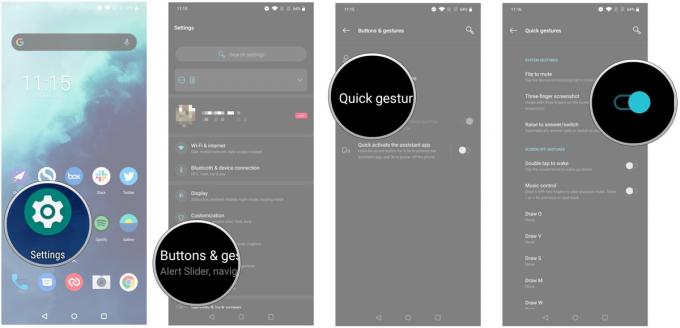 Izvor: Harish Jonnalagadda / Android Central
Izvor: Harish Jonnalagadda / Android Central
To je sve. Snimanje snimke zaslona jednostavno je lako, a gestama na trenutak imate jednostavan način snimanja zaslona telefona.
